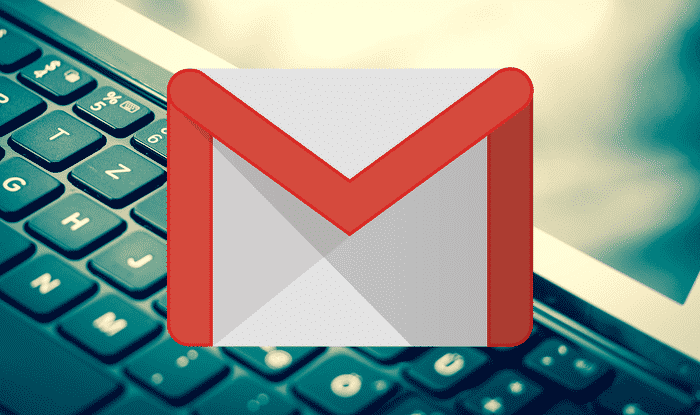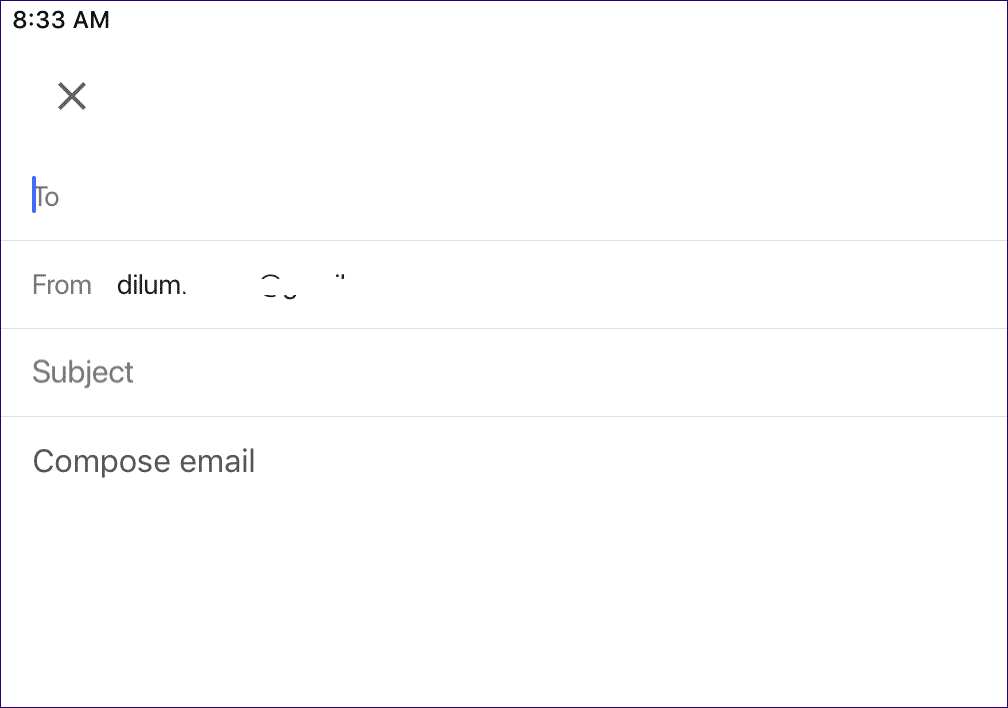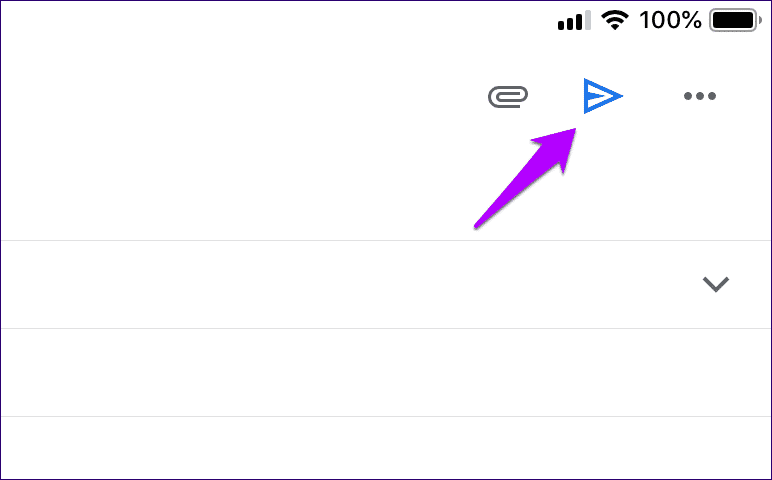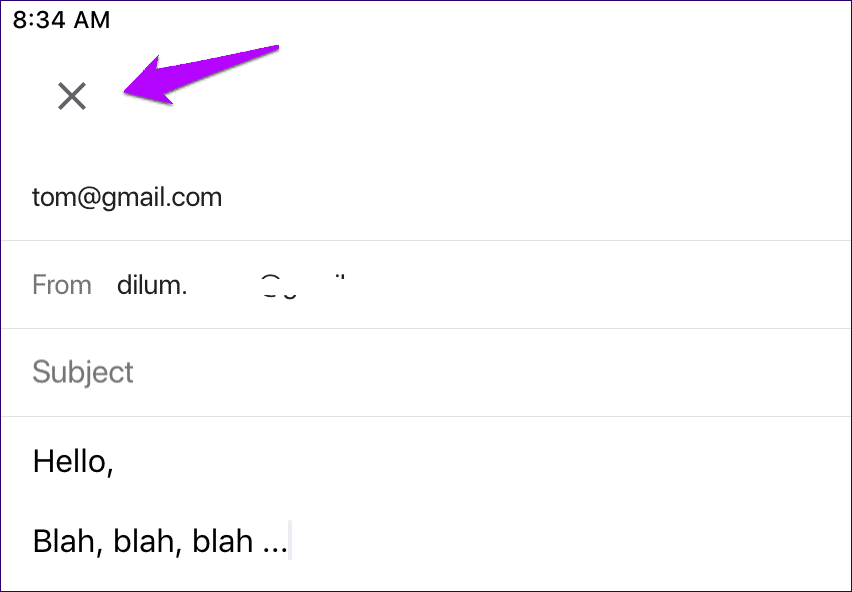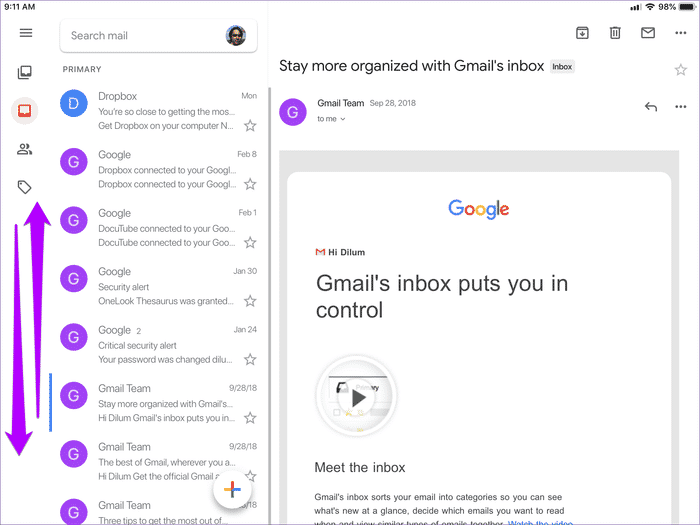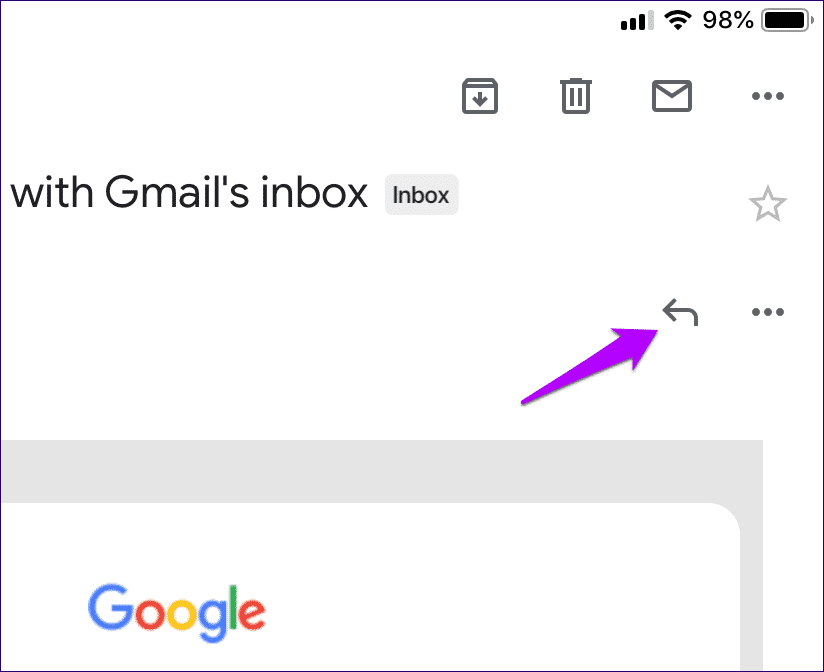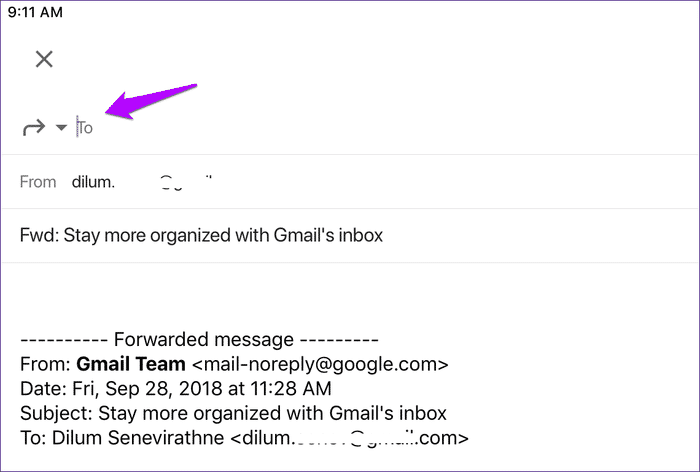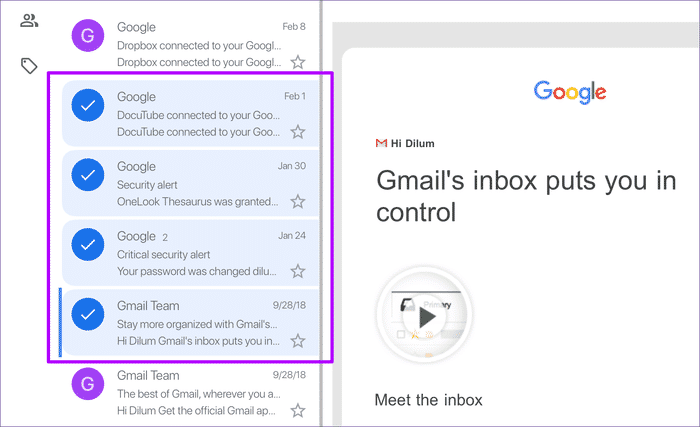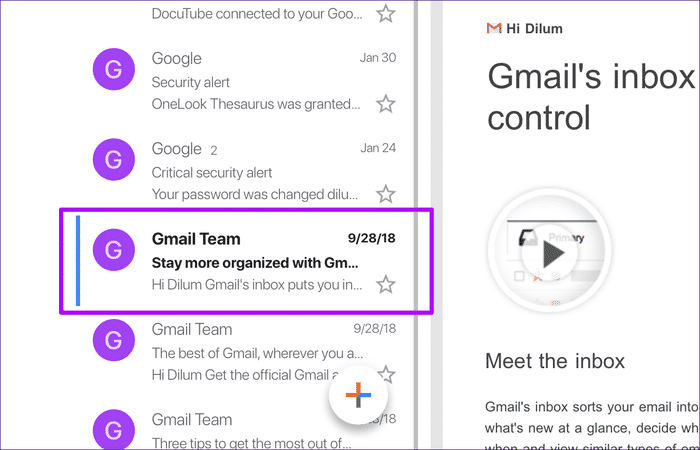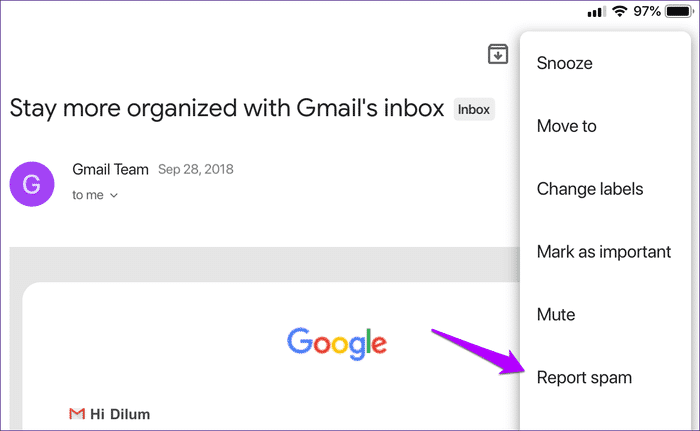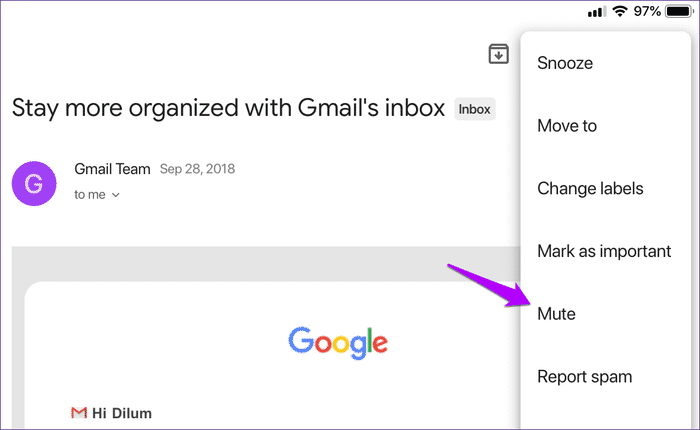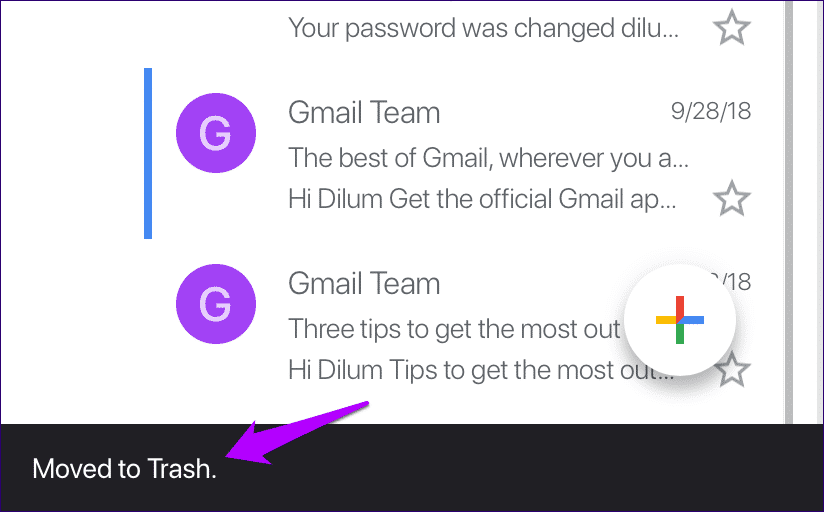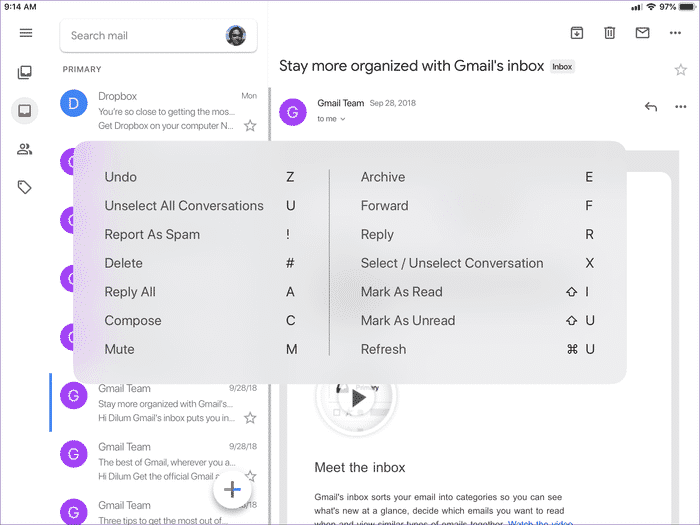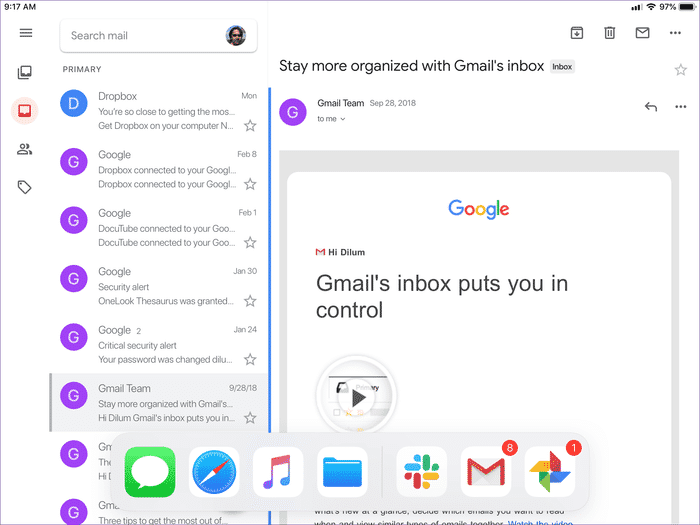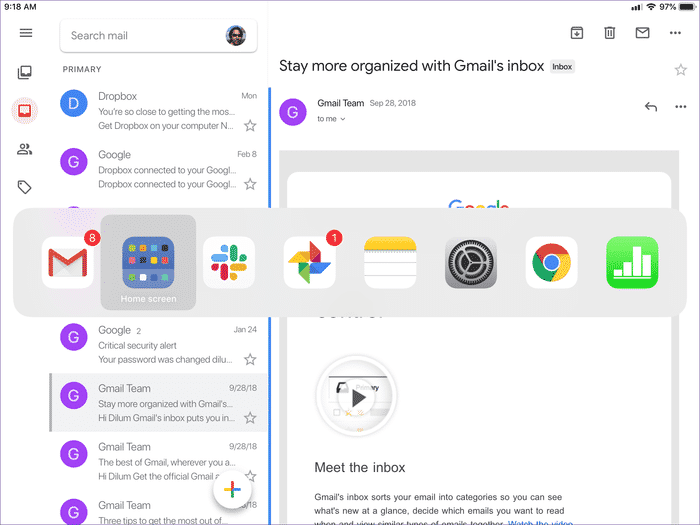Die 21 besten Tastenkombinationen für Gmail auf dem iPad
Gmail ist eine ungewöhnliche mobile Anwendung. Vor allem auf dem iPad, wo Telefone mit einem größeren Bildschirm ein Desktop-Erlebnis bieten, das die Flaggschiff-E-Mail-App von Google zu einem Riesenspaß macht. Aber was das Erlebnis wirklich verbessern kann, sind die Tastenkombinationen.
Glücklicherweise ist Gmail sehr großzügig mit der Anzahl der Shortcuts, die es auf dem iPad unterstützt. Schauen wir uns also einige an, die das Verfassen von Briefen und das Verwalten von E-Mails vereinfachen sollen.
- Wichtig: Damit Tastaturkürzel auf Ihrem iPad funktionieren, müssen Sie die Funktion zuerst über die Gmail-Einstellungen aktivieren. Öffnen Sie das Gmail-Menü, tippen Sie auf Einstellungen und aktivieren Sie dann den Schalter neben Tastenkombinationen verwenden.
1. Nachrichtenzusammenstellung
Mit Gmail ist das Verfassen einer neuen E-Mail dank der Schaltfläche "Erstellen", die prominent in der Benutzeroberfläche angezeigt wird, nicht sehr aufwendig.
Aber mit einer Verknüpfung geht es schneller. Drücken Sie einfach C und beginnen Sie mit dem Komponieren.
2. Senden
E-Mail fertig verfassen? Drücken Sie Command + Return, um es sofort zu senden.
Natürlich müssen Sie das Feld An mit mindestens einem Kontakt ausgefüllt haben, damit die Verknüpfung funktioniert.
3. Schließen
Möchten Sie später wieder an einer E-Mail arbeiten? Drücken Sie Befehl + W, um das Konfigurationsfenster zu verlassen.
Diese Aktion speichert automatisch alles, was Sie konfiguriert haben, als Entwurf, sodass Sie sich keine Sorgen machen müssen, dass Ihre Arbeit verloren geht.
4. Übertragung zwischen Gesprächen
Es ist immer schön, E-Mails auswählen zu können, ohne nach ihnen greifen und den Bildschirm berühren zu müssen. Unabhängig davon, welchen Gmail-Tab (Einfach, Soziales oder Werbeaktionen) Sie verwenden, verwenden Sie die Aufwärts- oder Abwärtspfeiltasten, um zwischen den E-Mails zu wechseln.
Alternativ können Sie auch die Tasten K (nach oben bewegen) und J (nach unten bewegen) verwenden, um denselben Effekt zu erzielen.
5. Zwischen Nachrichten wechseln
Wenn eine Konversation mehrere Nachrichten enthält, können Sie mit den Tasten N (nächste Nachricht) und P (vorherige Nachricht) zwischen ihnen navigieren.
6. Allen antworten
Möchten Sie auf eine E-Mail antworten? Vergessen Sie das Suchen in diesem kleinen Antwortsymbol und drücken Sie stattdessen R.
Drücken Sie alternativ A, wenn die Konversation mehrere Kontakte hat und Sie allen antworten möchten (Allen antworten) anstatt nur dem Absender.
7. Weiterleiten
Möchten Sie stattdessen E-Mails weiterleiten? Drücken Sie einfach F, füllen Sie das Feld "An" aus und senden Sie es an wen Sie möchten.
8. Bestimmen Sie
Wenn Sie mehrere E-Mails verwalten möchten, müssen Sie diese auswählen.
Anstatt lange zu drücken und eine seltsame Geste abzuspielen, drücken Sie stattdessen X, um einfach jede E-Mail auszuwählen, die Sie gerade lesen.
Denken Sie daran, die Aufwärts- oder Abwärtspfeiltasten (oder die K- und J-Tasten) in Verbindung mit der X-Taste zu verwenden, um mehrere Konversationen schneller auszuwählen.
9. Alle abwählen
Möchten Sie die Auswahl aller ausgewählten Konversationen aufheben? Drücken Sie U, um es sofort zu tun.
10. Als gelesen markieren
Manchmal können Sie einfach nicht die Mühe haben, einige E-Mails zu lesen. wie für immer. Drücken Sie einfach die Tasten Umschalt + I, um schnell fertig zu werden.
11. Als ungelesen markieren
Möchten Sie später zu dem zurückkehren, was Sie bereits gelesen haben? Um es nicht zu vergessen, drücken Sie Umschalt + U, um eine E-Mail als ungelesen zu markieren.
12. Als Spam markieren
Wir alle hassen Spam. er schlug ! Die Taste (normalerweise ausgelöst durch die Umschalttaste + 1 Tastendruck), um es in Ihren Junk-Ordner zu werfen.
13. Archiv
Es kommt der Zeitpunkt, an dem Sie einen Konversationsthread archivieren müssen. Drücken Sie diese E-Taste, um im Handumdrehen fertig zu sein.
14. Stumm
Sie möchten sich höflich aus einem Gespräch zurückziehen, ohne es anderen mitzuteilen? Drücken Sie M, um eine Konversation stummzuschalten und an das Archiv zu senden.
Wenn Sie sich nicht sicher sind, wie die E-Mail-Stummschaltung in Gmail funktioniert, nehmen Sie sich einen Moment Zeit, um unsere vollständige Anleitung zu lesen und alles darüber zu erfahren.
15. Löschen
Posteingang bereinigen? Drücken Sie # (oft durch Umschalt + 3 ausgelöst), um jede ausgewählte E-Mail sofort zu löschen.
16. Abbrechen
Bedauern Sie, eine der oben genannten Aktionen ausgeführt zu haben? Machen Sie sich keine Sorgen, drücken Sie Z, um die letzte Aktion rückgängig zu machen. Dies ist ein Akronym, das Sie sich unbedingt merken müssen.
- Hinweis: Sie haben nur wenige Sekunden Zeit, um eine Aktion rückgängig zu machen, also seien Sie schnell.
17. Aktualisieren
Warten Sie auf den Eingang dieser wichtigen E-Mail und vertrauen Sie den automatischen Aktualisierungsfunktionen von Gmail nicht? Drücken Sie Befehl + U, um den Posteingang selbst zu aktualisieren.
18. Auf Mängel prüfen
Die Liste der iPad-Verknüpfungen von Gmail ist leicht zu merken. Wenn Sie es jedoch vergessen, halten Sie die Befehlstaste gedrückt, um ein übersichtliches Menü mit den meisten der oben beschriebenen Tastenkombinationen anzuzeigen.
- Tipp: Denken Sie daran, die Liste zu überprüfen, wenn ein neues Gmail-Update auf Ihrem iPad eintrifft. Alle neuen Verknüpfungen werden wahrscheinlich darin angezeigt.
19. Abteilung
Gmail unterstützt Multitasking. Sie müssen jedoch den Liegeplatz mitbringen, um mit dem Splitting-Start zu beginnen. Drücken Sie Befehl + D, um es im Handumdrehen aufzurufen.
20. Apps wechseln
Haben Sie andere offene Apps, zu denen Sie wechseln möchten? Drücken Sie Befehl + Tab, und drücken Sie dann Tab, um sich entlang der Anwendungsleiste zu bewegen. Lassen Sie den Schalter los, sobald Ihre Lieblings-App markiert ist.
Dies ist auch nützlich, um die geteilte Ansicht zusammen mit Gmail zu starten, wenn sich die betreffende App nicht im Dock befindet.
21. GMAIL VERLASSEN
bis heute gewesen? Drücken Sie Esc, um Gmail zu beenden.
Wenn Sie Ihre Meinung ändern und an mindestens einer E-Mail arbeiten möchten, bevor Sie die Verbindung beenden, drücken Sie Befehl + Tab, um sie zurückzubringen.
VERWENDEN SIE GMAIL WIE EIN PROFI
Das waren also die Verknüpfungen, die Gmail Ihnen geben musste. Ja, sie sind immer noch größtenteils auf erste Aktionen beschränkt, und Sie müssen sich immer noch stark auf Touch-Gesten verlassen. Aber diese Verknüpfungen werden Ihre Erfahrung und Produktivität erheblich verbessern. Es ist an der Zeit, diese sinnvoll einzusetzen.